近期,微軟公司發布了全新的Microsoft Edge瀏覽器,它帶來了更出色的效能和更完善的功能。許多使用者迫不及待想要開啟分享按鈕,以便與朋友分享網頁內容。但是,有些用戶可能還不太熟悉如何操作共享按鈕,因此,在這裡php小編香蕉就為大家介紹一下Microsoft Edge瀏覽器如何開啟共享按鈕。透過本文的教程,相信大家都能夠輕鬆掌握。
1、先開啟Microsoft Edge瀏覽器,點選右上角三個點的圖標,如下圖所示。
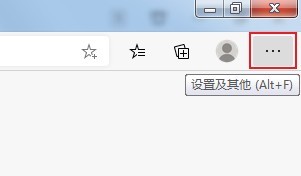
2、然後從彈出的視窗點擊設置,如下圖所示。
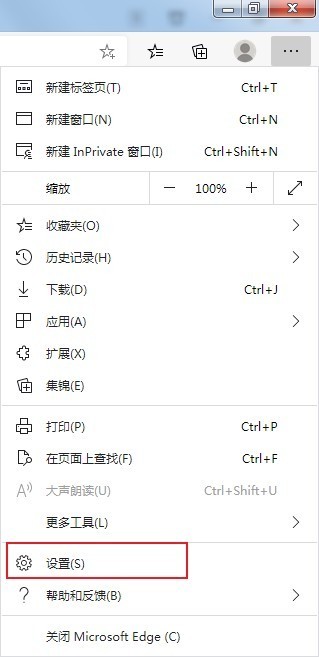
3、接著找到外觀選項,如下圖所示。
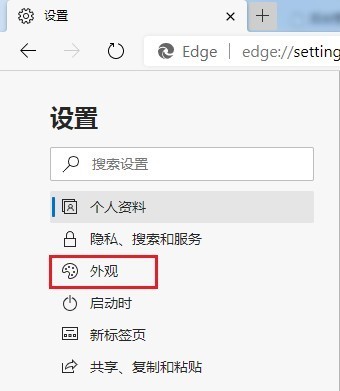
4、最後將共享按鈕右側的開關開啟就可以了,如下圖所示。
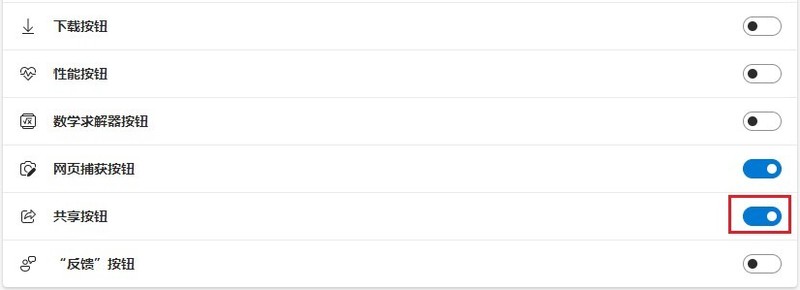 #
#
以上是Microsoft Edge瀏覽器怎麼開啟共用按鈕_Microsoft Edge瀏覽器開啟共享按鈕教學課程的詳細內容。更多資訊請關注PHP中文網其他相關文章!




